1. Проверка оборудования
Убедитесь, что касса правильно подключена, то есть:
Убедитесь, что касса правильно подключена, то есть:
- присоединен USB шнур из ККТ в компьютер
- установлен драйвер бренда вашей кассы на ПК
- в разделе драйверы оборудования в 1С установлены драйверы вашей марки ККТ и соединение.
2. Параметры
Откройте меню «Настройки», выберите раздел «Кассовый узел» и нажмите на кнопку «Добавить». В появившемся окне введите название кассы и IP-адрес кассы, который был установлен при её настройке. Укажите порт, через который касса подключена к компьютеру:
Откройте меню «Настройки», выберите раздел «Кассовый узел» и нажмите на кнопку «Добавить». В появившемся окне введите название кассы и IP-адрес кассы, который был установлен при её настройке. Укажите порт, через который касса подключена к компьютеру:
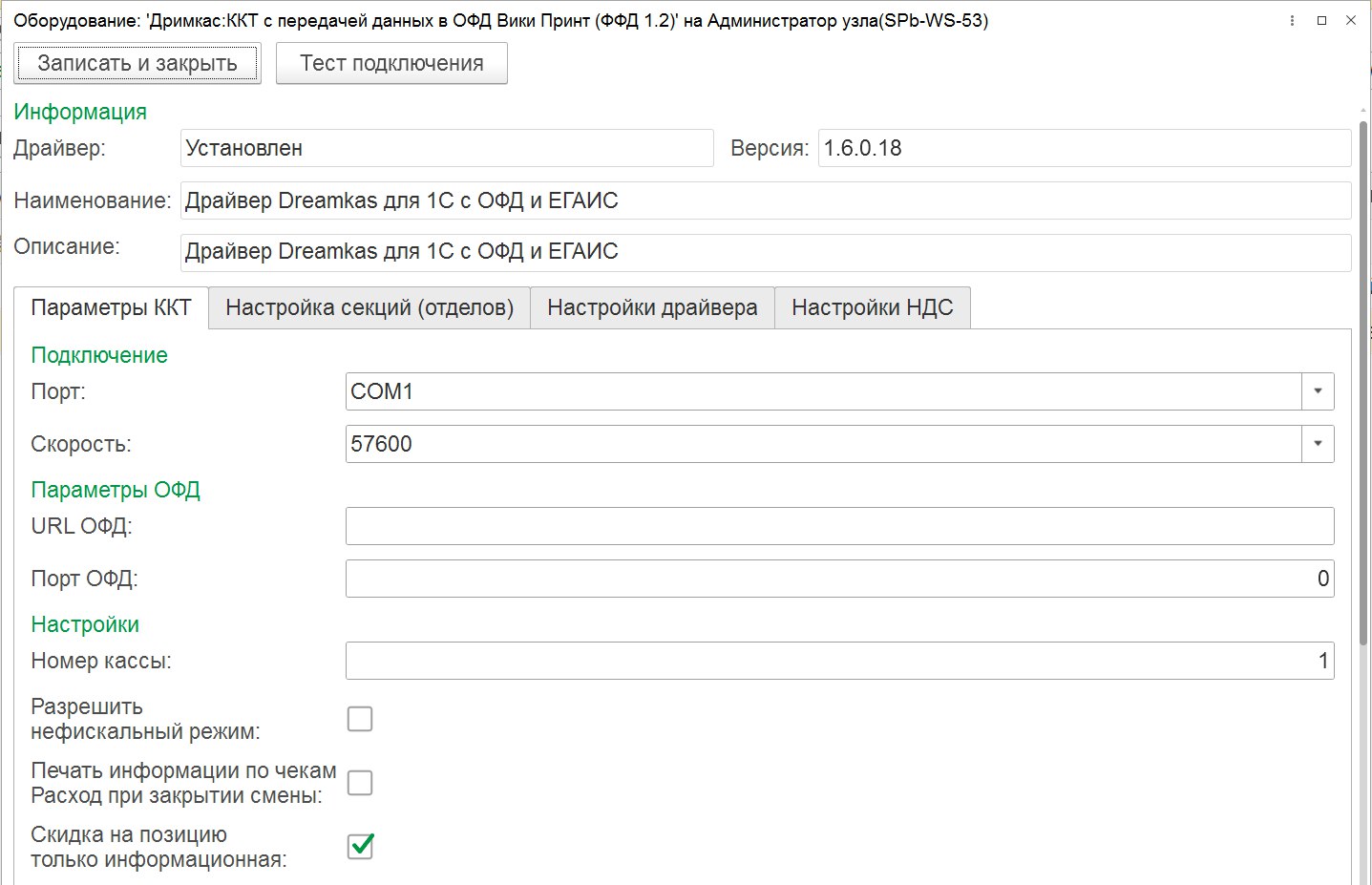
3. Раздел «Настройки РМК»
Выберите цветовую схему и отображение кнопок и полей ввода:
Выберите цветовую схему и отображение кнопок и полей ввода:
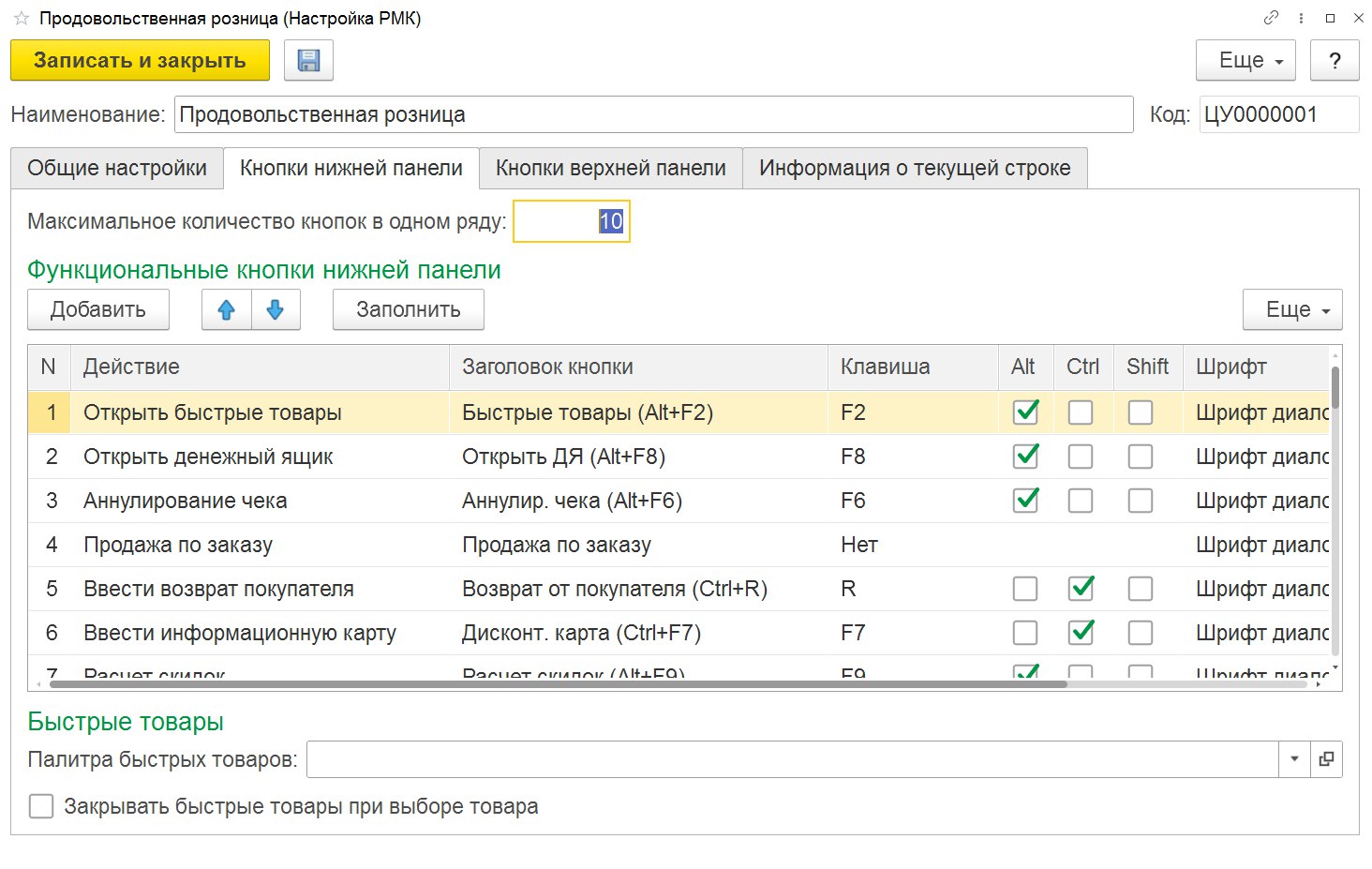
4. Раздел «Скидки и наценки»
Нажмите на кнопку «Добавить скидку» и введите её наименование и процент скидки. Наценки формируются аналогично:
Нажмите на кнопку «Добавить скидку» и введите её наименование и процент скидки. Наценки формируются аналогично:
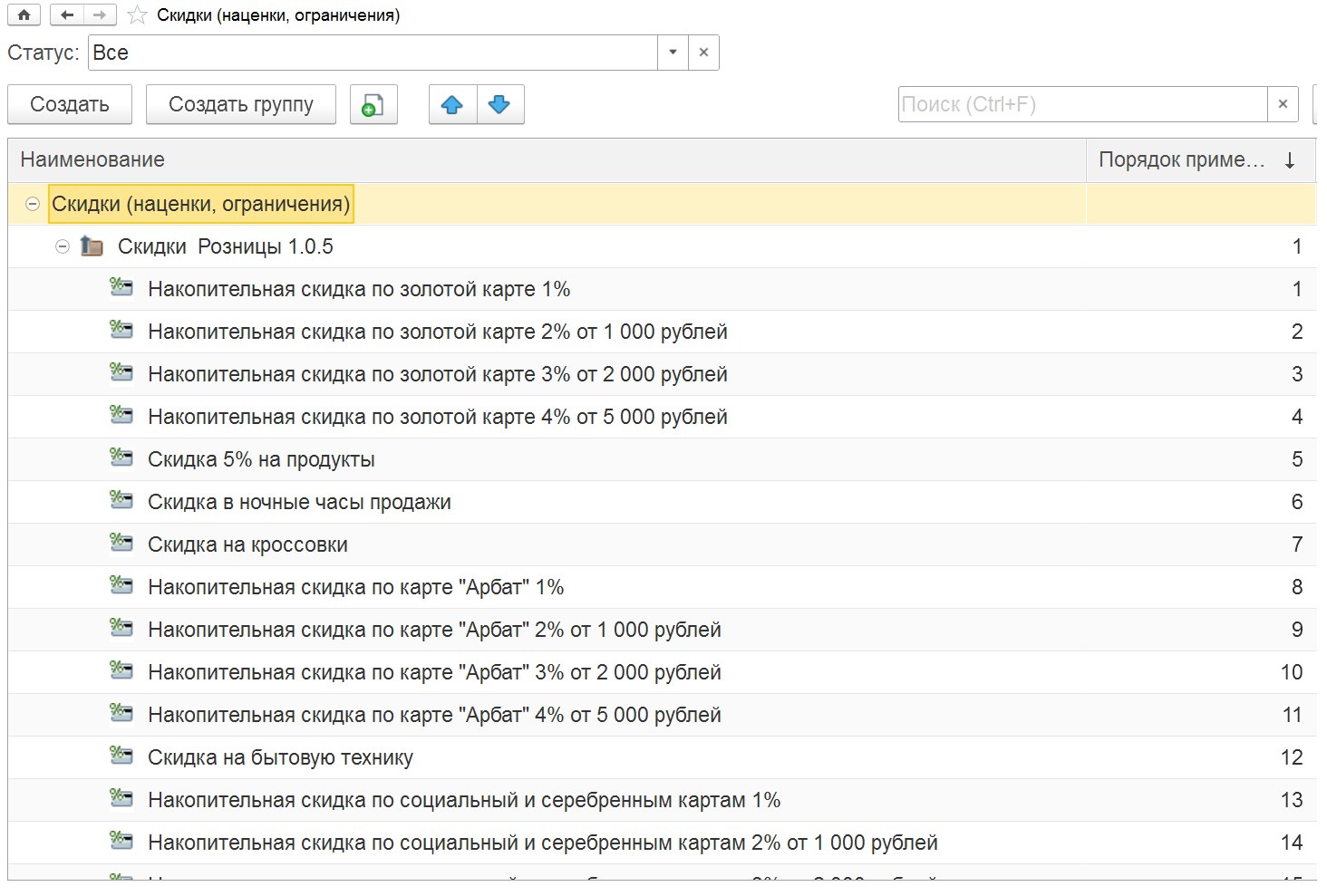
5. Раздел «Налоги»
Нажмите кнопку «Добавить налог» и введите наименование и процент налога.
Убедитесь, что налоговые ставки, которые будут применяться, настроены в соответствии с требованиями законодательства.
6. Раздел «Форматы чеков»
Настройте шрифт, размер и расположение текста на чеке:
Нажмите кнопку «Добавить налог» и введите наименование и процент налога.
Убедитесь, что налоговые ставки, которые будут применяться, настроены в соответствии с требованиями законодательства.
6. Раздел «Форматы чеков»
Настройте шрифт, размер и расположение текста на чеке:
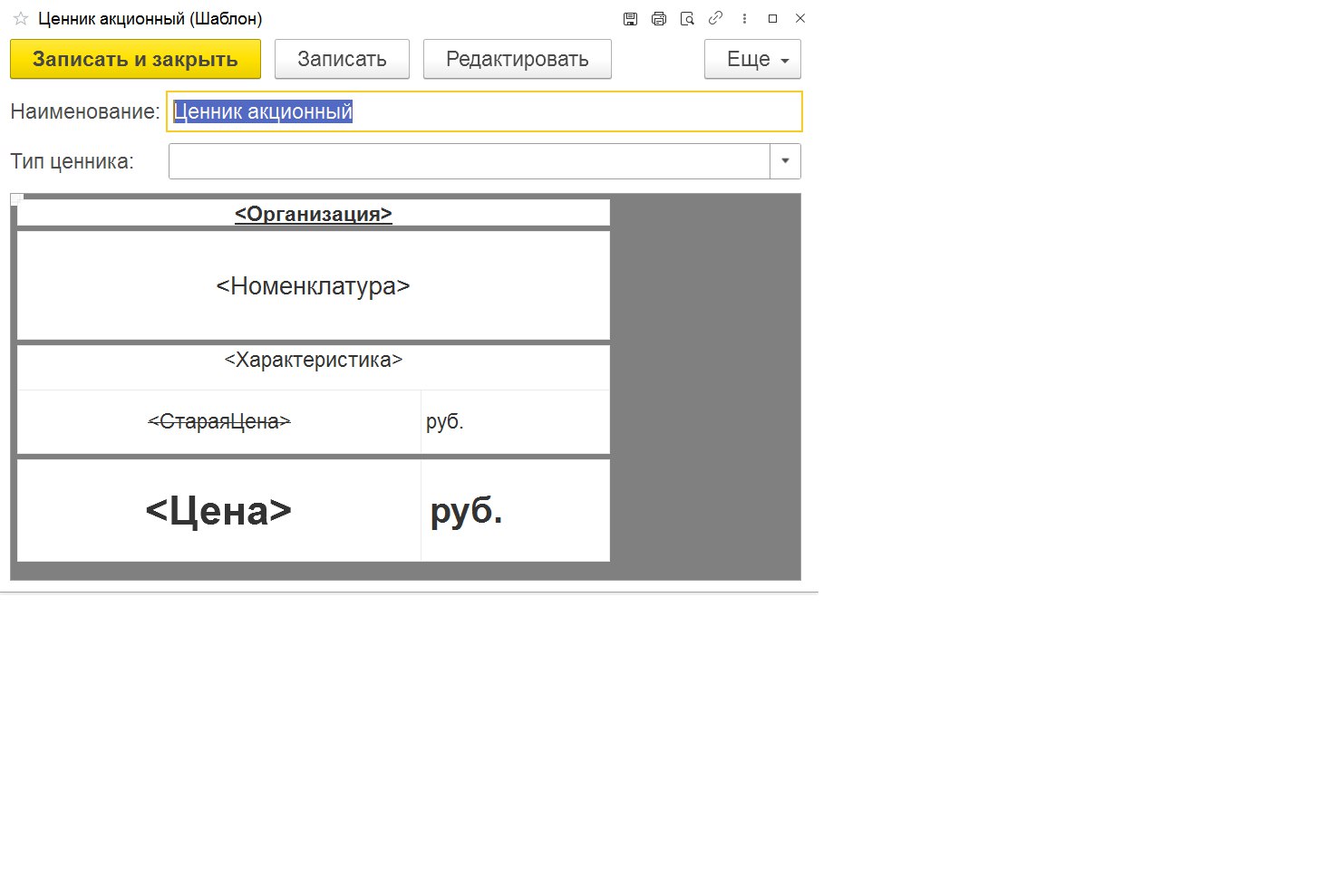
7. Раздел «Виды оплаты»
Нажмите кнопку «Добавить вид оплаты» и введите его наименование и тип.
Выберите те, которые будут доступны на кассе: наличные, кредитные карты, электронные деньги.
Убедитесь, что все виды оплаты настроены и соответствуют требованиям законодательства.
8. Раздел «Обмен данными»
Выберите тип обмена, укажите IP-адрес и порт, на котором работает кассовое оборудование. Также можно настроить частоту обмена данными между кассой и 1С Розница.
9. Тестирование и обучение персонала
После настройки кассы проведите несколько тестовых продаж:
Таким образом, настроить кассу в 1С Розница 3.0 несложно – делайте пошагово и проверьте на тестовом запуске.
Или обратитесь к нам – квалифицированные специалисты настроят удалённо и объяснят подробно как работать на вашем оборудовании.
Нажмите кнопку «Добавить вид оплаты» и введите его наименование и тип.
Выберите те, которые будут доступны на кассе: наличные, кредитные карты, электронные деньги.
Убедитесь, что все виды оплаты настроены и соответствуют требованиям законодательства.
8. Раздел «Обмен данными»
Выберите тип обмена, укажите IP-адрес и порт, на котором работает кассовое оборудование. Также можно настроить частоту обмена данными между кассой и 1С Розница.
9. Тестирование и обучение персонала
После настройки кассы проведите несколько тестовых продаж:
- пробейте через кассу товар по самой низкой стоимости и сделайте возврат товара.
- убедитесь, что все параметры чека входят на размер этикетки и нужная информация выходит на печать.
Таким образом, настроить кассу в 1С Розница 3.0 несложно – делайте пошагово и проверьте на тестовом запуске.
Или обратитесь к нам – квалифицированные специалисты настроят удалённо и объяснят подробно как работать на вашем оборудовании.


